

By Nathan E. Malpass, Son Güncelleme: 6/12/2023
"Notlarım bir şekilde telefonumdan silindi... Senkronize edilmemek için notları asla seçmedim. Onları geri almam gerekiyor.. Çok önemli bilgi!!"
Hatırlatıcıların yanı sıra, iPhone'unuzdaki notlar kayıt tutmanız gereken küçük ama önemli ayrıntıları hızlıca not almak için kullanabileceğiniz başka bir uygulamadır. Bu ayrıntılar, ailenizin veya arkadaşlarınızın doğum tarihleri, yapılacaklar listesi, bakkal alışveriş listesi, eğitim ve ders notları, alınacak kitaplar, yakın zamanda izlediğiniz bir filmin maliyeti ve çok daha fazlası olabilir. Bu uygulama sadece günlük aktivitelerinizi organize etmenize yardımcı olmakla kalmaz, aynı zamanda gelecekte kesinlikle kullanılacak önemli detayları kendinize hatırlatmanıza yardımcı olur.
Ancak iPhone'unuzdaki diğer dosya ve veriler gibi, notlarınızı da aniden kaybetmeniz mümkündür. Eğer buradaysanız ve bunu okuyorsanız, şu anda telefonunuzdaki tüm notların kaybolduğu (veya bir yakınınızın bunu yaşıyor olması) durumunda olabilirsiniz. Ama bu olay nasıl oldu? Devamını okuyun, 6 ana nedeni ve 5 yolunu bileceksiniz. iPhone/iPad'de silinen notlar nasıl kurtarılır.
iPhone Notes'un Kaybolmasının 6 Olası Nedeni1. Yol: "Son Silinen Klasörden" Silinen Notlarınızı Nasıl Geri Alabilirsiniz?Yol 2. iPhone iCloud Yedeklemelerinde Silinen Notlar Nasıl Kurtarılır3. Yol: Silinen Notları Herhangi Bir Veri Yedeklemesi Olmadan Kurtarın4. Yol: “iTunes Yedekleme Dosyasından Kurtar” Kullanarak Silinen Notları Kurtarın5. Yol: “iCloud Yedekleme Dosyasından Kurtar” Kullanarak Silinen Notları KurtarınVideo Rehberi: iPhone 6/7/8/X/11/SE'de Silinen Notlar Nasıl Kurtarılır
Notlarınızın kaybolmasının birkaç nedeni vardır.
Ancak onları geri almak için izleyebileceğiniz adımlar belirledik. Silinen notlarınızı almak için önce en yaygın alma işlemini gerçekleştirmeniz gerekir.
Silinen notlarınızı iPhone'unuzdan nasıl kaybolduklarına bağlı olarak almanın iki doğrudan yolu vardır. Birincisi, onu doğrudan “Son SilindiNotlar uygulamasının ” klasörü. Benzer şekilde, Galeri ile, bu klasör, siz içindeki tüm dosyaları kalıcı olarak silene kadar orada kalacak olan, yakın zamanda silinen tüm notları tutar. Bunları bu klasörden kurtarmak için aşağıdaki adımları izleyin.
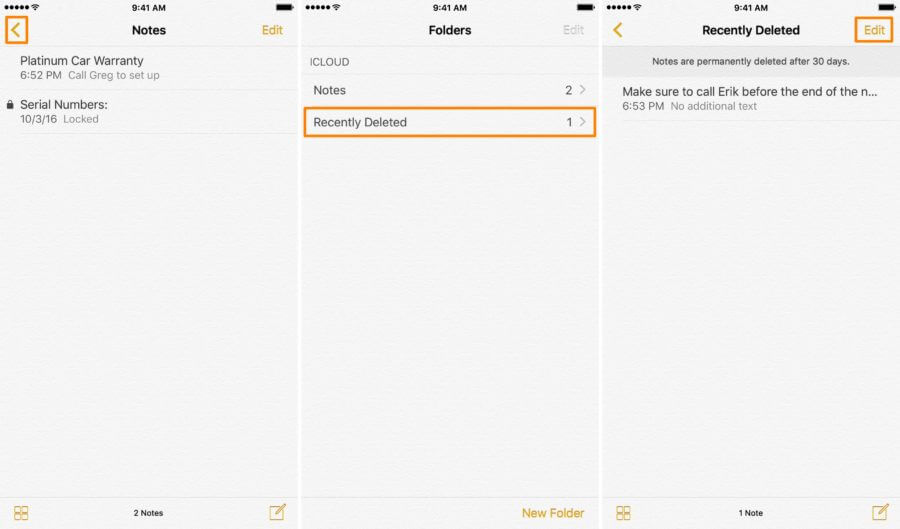
İPhone'da yakın zamanda silinen notlar klasörü yok mu? İPhone'da kalıcı olarak silinen notlar nasıl kurtarılır? Yapılması gereken diğer bir işlem ise son yedeklemeyi al iCloud'a yaptığınız aygıtın. iPhone'unuzun otomatik yedekleme ve senkronizasyon ayarlarını etkinleştirdiyseniz, eksik notlarınızı iCloud'unuzdan telefonunuza geri getireceğimizden eminiz. En son ne zaman yedekleme yaptığınızı not edin, bu daha sonra geri yüklenecek olanı bulmanıza yardımcı olabilir. Bunlara devam etmek için aşağıdaki adımları izleyin:
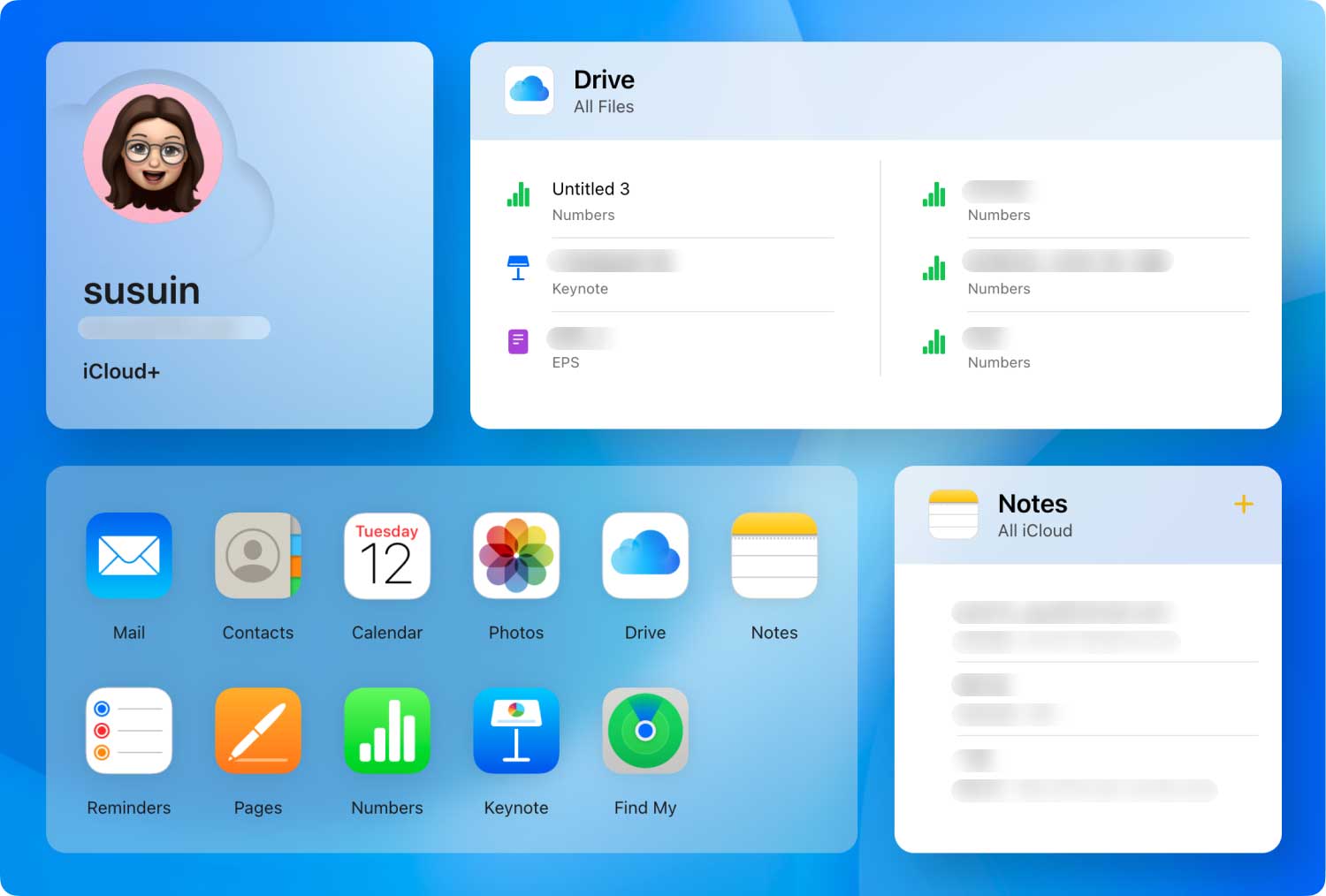
“Son Silinenler” klasöründen veya iCloud'daki yedeklerinizden birinden silinen notlarınızı geri yükleyemezseniz, FoneDog araç seti – iOS Veri Kurtarma.
FoneDog araç seti – iOS Veri Kurtarma, iPhone cihazlarından silinen farklı veri türlerinin nasıl alınacağına dair kapsamlı talimatlar sağlayan bir araçtır. Gibi çeşitli dosya türlerini alabilir. kontaklar, fotoğraflar, videolar, hatırlatıcılar, metin mesajları, iMessages, takvim etkinlikleri, yer imleri ve daha fazlası. Ve notlarınız silindiği için, FoneDog araç seti üç kurtarma modu aracılığıyla size bu konuda yardımcı olabilir - "iOS Aygıtından Kurtar", "iTunes Yedekleme Dosyasından Kurtar" ve "iCloud Yedekleme Dosyasından Kurtar".
Bu ilk kurtarma seçeneği ile silinen notlarınızı geri alabiliriz. Başlamadan önce, kullanılacak bir bilgisayarınız olduğundan ve iPhone cihazınızın USB konektörü kullanılarak bu bilgisayara bağlı olduğundan emin olun.
İlk adım için, etkilenen iPhone cihazını bilgisayarınıza bağladığınızdan emin olun. Tamamlandığında, FoneDog araç setini başlatın. Ana ekranı, iPhone'unuzun bilgisayara bağlı olduğunu gösterecektir.
iOS Veri Kurtarma
Fotoğrafları, videoları, kişileri, mesajları, arama günlüklerini, WhatsApp verilerini ve daha fazlasını kurtarın.
iPhone, iTunes ve iCloud'dan verileri kurtarın.
En yeni iPhone 11, iPhone 11 pro ve en yeni iOS 13 ile uyumludur.
Bedava indir
Bedava indir

Şu anda ana ekrandayken, “İOS Cihazından KurtarUygulama penceresinin sol panelinden ” seçeneği. Bu, silinen notlarınızı kurtarmaya başlamanızı sağlayacaktır.

Taramayı gerçekleştirmek için “Taramayı Başlat” düğmesi uygulama penceresinin sağ alt kısmında bulunur. Bu, bilgisayarınıza bağlı iPhone cihazını tarar ve mevcut tüm dosyalarınızı ve telefonunuzu kullandığınız ilk günden beri silinenlerin izlerini tespit eder.

Silinenler de dahil olmak üzere cihazınızdaki tüm dosyaları aradığı için tarama işlemi biraz zaman alabilir. Tamamlandığında, tüm dosyalarınız, dosya türlerine göre kategorilere ayrıldığı program penceresinin sol tarafından alındığı doğrulanabilir.
Veri Kurtarma ekranının sol panelinde, “Notlar ve Diğerleri” ve arayın”notlar”. Bu kategori, telefonunuzdaki tüm geçerli ve silinmiş notları içerir. Geri alınmasını istediğiniz tüm notların önizlemesini almak için bu kategoriyi tıklayın.

FoneDog araç seti, tüm notları mı yoksa birkaçını mı kurtarmanız gerekip gerekmediğini kontrol etmeniz için notların hızlı bir önizlemesini sunar. Almak için bir not seçtiyseniz, seçmek için sol tarafındaki küçük onay kutusunu tıklamanız yeterlidir. Seçimlerinizi yaptıktan sonra, bunları yerel olarak bilgisayarınıza almak ve saklamak için “Kurtar”a tıklayın.
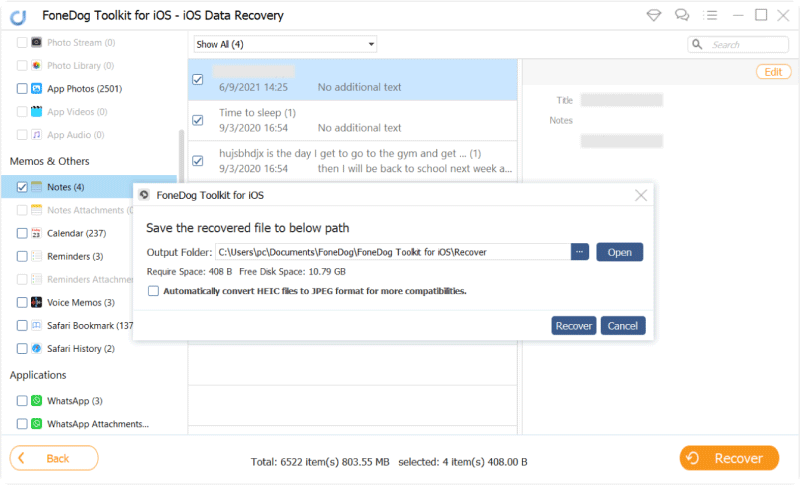
Yakın zamanda iPhone'unuzdaki dosyalarınızı iTunes'a yedeklediyseniz, cihazınızdan kaybolan notları almak için bu ikinci kurtarma seçeneğini kullanabiliriz.
iOS Veri Kurtarma
Fotoğrafları, videoları, kişileri, mesajları, arama günlüklerini, WhatsApp verilerini ve daha fazlasını kurtarın.
iPhone, iTunes ve iCloud'dan verileri kurtarın.
En yeni iPhone 11, iPhone 11 pro ve en yeni iOS 13 ile uyumludur.
Bedava indir
Bedava indir

İlk kurtarma seçeneği sizin için işe yaramadıysa, ikincisine geçin - “iTunes Yedekleme Dosyasından Kurtar”. Bu kurtarma modu, iTunes'a yaptığınız yedeklemelerden silinen notlarınızı almanıza yardımcı olacaktır. Başlamak için, uygulama penceresinin sol panelinden bu seçeneği seçin.
FoneDog araç seti, bilgisayarınızdan iTunes yedeklemenizi algılar ve aynı şeyi telefonunuzda hala makineye bağlıysa yapacaktır. Pencerede, yedeklemenin nereden alınacağını seçin.

iTunes yedekleme dosyasını seçtikten sonra, programın sağ alt kısmında bulunan “Taramayı Başlat” düğmesine tıklayarak taramaya başlayın. Bu, tarama işlemini başlatacak, yedeklemeye kaydedilen dosyalara bakacak ve daha sonra önizleme için ayıklayacaktır.

Tarama tamamlandığında, FoneDog araç seti, önceden seçmiş olduğunuz iTunes yedeklemesinden çıkardığı tüm dosyaları size gösterecektir. Bu dosyalar kategorilerine göre gösterilecektir. Silinen notlarınızı aradığımız için programın sol panelindeki “Notlar ve Diğerleri” bölümünün altındaki “Notlar” kategorisini bulun. Bittiğinde, iTunes yedeklemesinden bulunan tüm notlar size gösterilecektir.

“Notlar” kategorisinden, taranan iTunes yedeklemesinde bulunan tüm notlar size gösterilecektir. Mevcut notların her birine anında göz atabilir ve hangisini alacağınıza karar verdikten sonra, her bir öğenin sol tarafındaki onay kutusu düğmesine tıklayarak bunları seçebilirsiniz.
Yedekten alınacak notları seçtikten sonra ekranın sağ alt kısmında bulunan “Kurtar” butonuna tıklayarak seçimleri geri alın ve bilgisayarınıza kaydedin. iPhone cihazınızı seçin ve alma işlemini onaylayın.
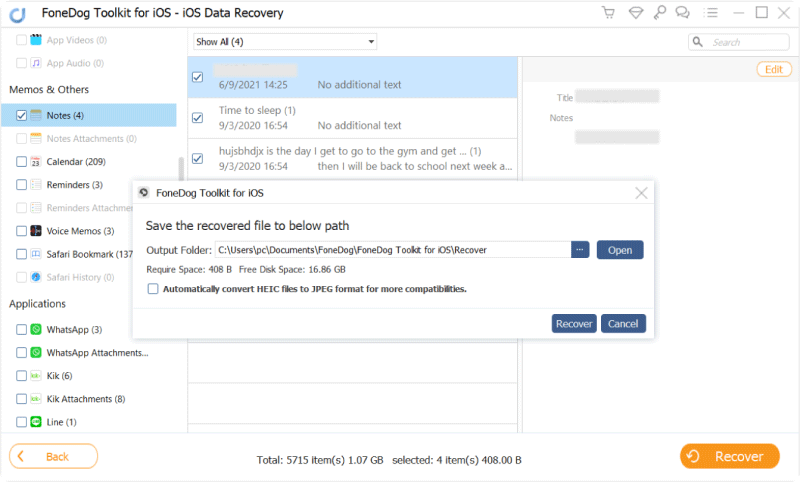
Son olarak, iCloud'a kaydettiğiniz yedekleme dosyalarına erişmenizi ve geri yüklemenizi sağlayacak kurtarma seçeneğine sahibiz. Cihazınızı iCloud ile yedeklemek ve senkronize etmek, dosyalarınızı ve verilerinizi gizli ve bakımlı tutmanın güvenli bir yoludur. Ve bir iCloud yedeklemesini iPhone'unuza geri yüklemek de kolay ve güvenlidir. Silinen notlarınızı iCloud'dan nasıl alacağınızla ilgili aşağıdaki adımları izleyin.
iOS Veri Kurtarma
Fotoğrafları, videoları, kişileri, mesajları, arama günlüklerini, WhatsApp verilerini ve daha fazlasını kurtarın.
iPhone, iTunes ve iCloud'dan verileri kurtarın.
En yeni iPhone 11, iPhone 11 pro ve en yeni iOS 13 ile uyumludur.
Bedava indir
Bedava indir

Ana penceremize geri dönmek için uygulama penceresinin en sol üst köşesinde bulunan Ana Sayfa simgesine tıklayın. Ardından, sol panelde listedeki üçüncü kurtarma modunu seçin.

Bu kurtarma moduna geçtikten sonra iCloud hesabınıza giriş yapmanız gerekecektir. FoneDog araç setinin iCloud'dan yedekleme dosyalarınıza erişmesi gerekeceğinden bu çok önemlidir. dr.fone toolkit'in verilerinizi yedekleme dosyalarınızı almak ve iPhone cihazınızdan silinen notları geri yüklemek dışında herhangi bir amaç veya kullanım için saklamayacağını garanti ediyoruz.

Giriş yaptıktan sonra, FoneDog araç seti iCloud'da sahip olduğunuz tüm yedekleme dosyalarını göstermeye başlayacaktır. Telefonunuzdan kaybolan notları içerme olasılığı en yüksek olan yedekleme dosyasını dikkatlice seçerek bir dakikanızı ayırın.

Yedekleme dosyasını seçtikten sonra, FeneDog araç seti, aralarından seçim yapabileceğiniz dosya kategorilerini gösteren küçük bir pencere açacaktır. Varsayılan olarak, tüm dosya türleri seçilidir. Yalnızca “Notlar”ı seçmek için, önce modelin sol alt kısmındaki “Tümünü Seç” seçeneğinin işaretini kaldırın ve ardından “Notlar” onay kutusunu seçin. Tarama işlemine devam etmek için “İleri”ye tıklayın.
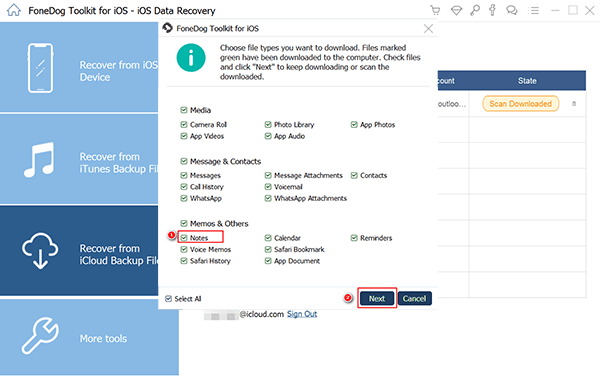
FoneDog araç seti şimdi size yedekleme dosyasında bulunan tüm notları gösterecek. En çok ihtiyacınız olanları geri yüklediğinizden emin olmak için bunları gözden geçirmek için zaman ayırın. Ardından, notların yerel kopyalarını bilgisayarınıza kaydetmek için “Kurtar” düğmesine tıklayarak seçilen notları kurtarın.
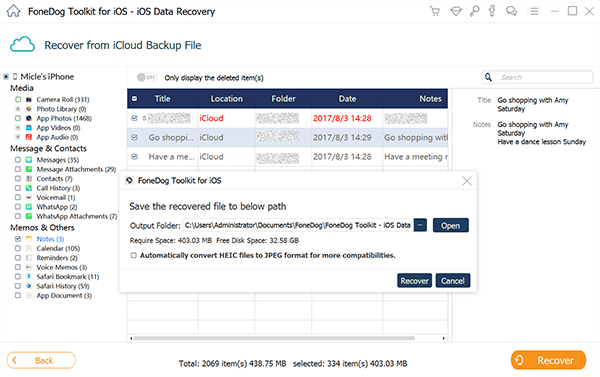
iPhone'unuzdan silinen notları kurtarmak artık FoneDog araç setimiz iOS Veri Kurtarma kullanılarak basit ve etkili hale getirildi. Aralarından seçim yapabileceğiniz kurtarma modlarımızla, özellikle iTunes veya iCloud'da yedek dosyalarınız olduğunda notlarınızı hızlı bir şekilde alabilirsiniz. İleriye dönük olarak, kaybolan veya silinen dosyalarınızı kurtarırken aşırı güçlükler yaşamamak için iPhone dosyalarınızın ve verilerinizin yedeklerini almaya başlayın.
Hinterlassen Sie einen Kommentar
Yorumlamak
iOS Veri Kurtarma
FoneDog iOS Veri Yedekleme - iOS aygıtınızdan kayıp veya silmiş dosyaları kurtarmanıza yardım etmek için üç etkili yöntem sağlar.
Ücretsiz deneme Ücretsiz denemePopüler makaleler
/
BİLGİLENDİRİCİLANGWEILIG
/
basitKOMPLİZİERT
Vielen Dank! Merhaba, Sie die Wahl:
Excellent
Değerlendirme: 4.6 / 5 (dayalı 107 yorumlar)